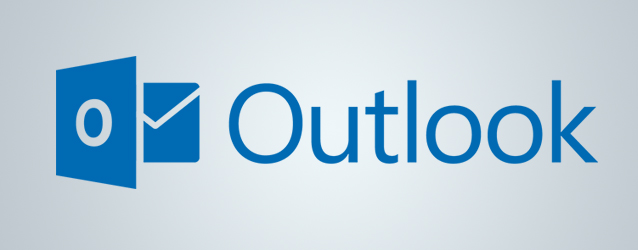Ya tienes tu web y tus cuentas de correo con dominio propio. Ahora necesitas configurarlas en un gestor de correo como Outlook para poder gestionar tus email de forma sencilla sin tener que entrar en el panel de control de tu alojamiento web.
Te explico cómo configurar un correo con dominio propio usando IMAP y POP3 en Outlook 2013.
Diferencia entre IMAP y POP3
El acceso de correo electrónico IMAP coordina entre el servidor y su aplicación de correo. Los mensajes que se han leído/eliminado/respondido se mostrarán como tales, tanto en el servidor como en la aplicación de correo. Ten en cuenta que si borras un email desde tu gestor de correo también se eliminará del servidor. Con POP3 esto no pasa, aunque borres un correo desde Outlook seguirá estando en el servidor.
POP3 no está coordinado con el servidor. Los mensajes marcados como leídos/eliminados/respondidos en la aplicación de correo no se mostrarán como tales en el servidor. Esto significa que las descargas de correo futuras con POP3 mostrarán todos los mensajes como no leídos.
Configurar correo con dominio propio en Outlook 2013 usando POP3 o IMAP
1– Vete a «Archivo» -> «Agregar una cuenta«.
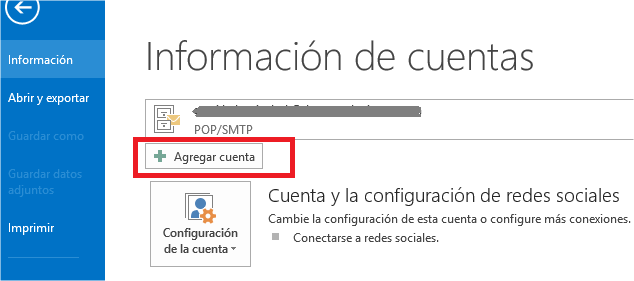
2. Elige «Configuración manual«.
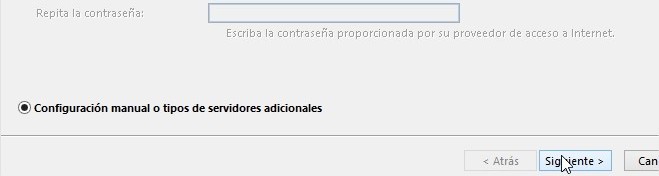
3. Aquí marca la casilla de «POP o IMAP».
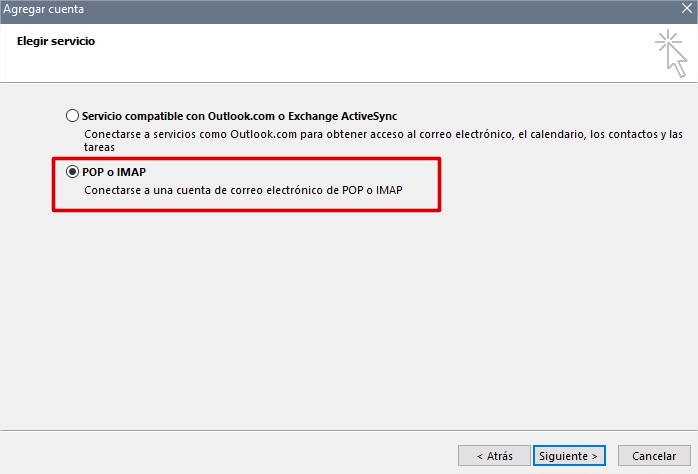
4. Rellena los campos con tus datos, en tipo de cuenta selecciona POP3 o IMAP, en la configuración del servidor entrante y saliente esribe «mail.tudominio.com«. Ahora entra en «Más configuraciones«.
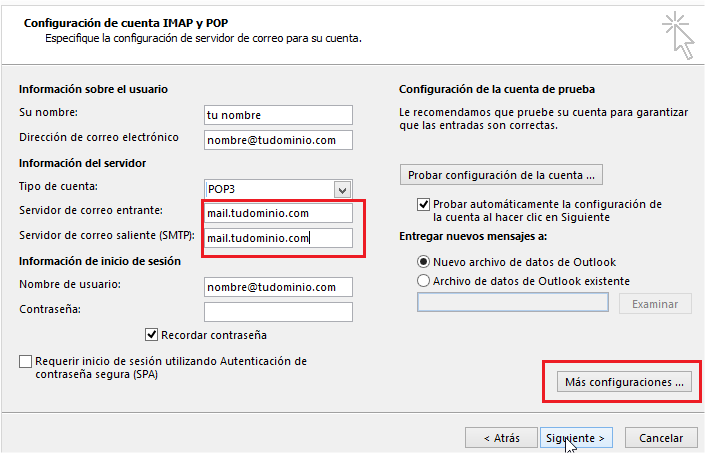
En la pestaña de «Servidor de salida» marca la casilla de la imagen y haz clic en aceptar.
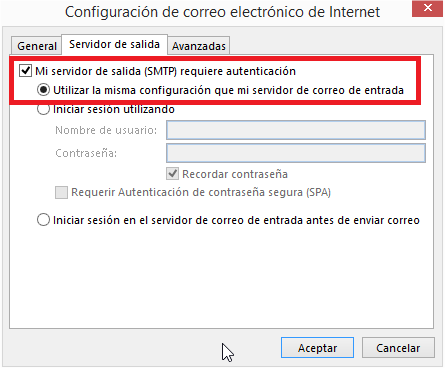
Una vez hechas estas configuraciones puedes hacer una prueba de la configuración de la cuenta o directamente le das a siguiente. Si todo esta bien entonces ya tienes configurado tu correo con dominio propio en Outlook 2013 usando el método POP3. Al entrar en la bandeja de entrada te llegará un correo de bienvenida de Outlook.